Ce tutoriel
est une traduction d'une création originale de notre regrettée
Meta dont j'avais
obtenu la permission pour la traduire.
Il est
strictement
interdit
de copier cette traduction, de la distribuer sur le Net sans ma
permission écrite et/ou d'afficher votre résultat sur le Net
sans y inclure le lien de cette
traduction.
Merci de respecter mon travail.
La création de cette
traduction a été réalisée avec PSPX3
Filtres
* Toadies
* MuRa's Meister - Copies
* Vizros
* Alien Skin - Eyecandy 5 - Impact
* Graphics
Plus
Pour télécharger ces filtres, cliquez
ici
Installer les filtres dans le répertoire Plugins de votre choix
Matériel
* Tubes - Sélections - Pinceau - Police
* Preset
pour Alien Skin Eye Candy 5 - Impact
* Preset pour Flaming
Pear - Flexify 2
Le tube de la femme et du vase avec les fleurs sont des
créations de Annelies

Le tube du paysage est une création de L'Air d'Autan
Il est strictement interdit
d'enlever la signature, de renommer les tubes ou de redistribuer
les tubes sans l'autorisation écrite des créateurs de ces tubes.
Merci de respecter leurs conditions d'utilisations.
Cliquez sur cet icône pour télécharger le Matériel
Préparation.
Ouvrir les tubes
À l'aide de la touche Shift et la lettre D de votre clavier,
faire une copie des tubes. Fermer les originaux.
Pour les polices
Avec Windows XP et
Vista, les ouvrir et les
minimiser
Avec Windows 7, vous devez
installer les polices. Cliquez 2 fois sur le fichier et dans la
fenêtre qui s'ouvre, cliquez sur Installer
Placer les sélections Msb_Akanksha_01,
Msb_Akanksha_02 et Msb_Akanksha_03 dans le répertoire My PSP Files de PSP,
dossier Sélections
Placer les fichiers
BrushTip_Msb_Text_19-3-12 et Msb_Text_19-3-12 dans le répertoire My PSP Files de PSP,
dossier Pinceaux
Les
presets Msb_Preset_PS_20-3-12, Msb_Preset_PS_20-3-12_02,
Msb_Preset_PS_20-3-12_03 et Msb_Preset_PS_20-3-12_04
doivent être importés dans le filtre Alien Skin Eye
Candy 5 Impact
Pour les importer, cliquez deux fois
sur le fichier. Vous aurez un message vous confirmant
l'importation
Si vous avez des problèmes avec cette façon
d'importer les presets, cliquez sur le bouton Manage
du filtre et ensuite sur Import. Vous allez
dans votre dossier Matériel et choisir le preset demandé
Palette Styles et Textures
Couleur Premier plan =
#000000
Couleur Arrière-plan =
#5b7025
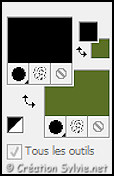
Ouvrir la fenêtre de configuration de la couleur
Premier plan
Onglet Dégradé
Style Radial – Angle
à 90 – Répétition à
15 – Inverser coché
Horizontal à
50 – Vertical à
100
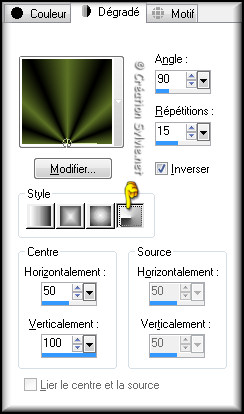
Vous êtes prêt alors allons-y. :)
|
Pour vous guider pendant la création de ce tag,
cliquer sur cette flèche avec le bouton gauche de la
souris et déplacer pour marquer votre ligne
 |
Étape 1
Ouvrir une nouvelle image –
800 x 600 - Fond
transparent
Appliquer le
dégradé
Réglage - Flou -
Flou gaussien
Rayon à 35
Calques - Dupliquer
Étape 2
Calques - Nouveau
calque raster
Outil Sélection – Rectangle
Dans la
barre d’outils, cliquez sur l’icône Sélection personnalisée


Appliquer la couleur
Arrière-plan dans la
sélection (bouton droit de la souris)
Sélections -
Désélectionner tout
Étape 3
Calques - Dupliquer
Effets - Modules externes –
Toadies – What Are You?
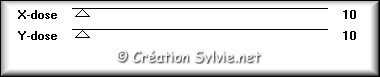
Calques - Agencer -
Déplacer vers le bas
Palette des calques
Activer
le calque en haut de la
pile
Calques - Fusionner -
Fusionner avec le calque
de dessous
Étape 4
Image -
Pivoter vers la droite
Effets - Modules externes –
MuRa's Meister – Copies
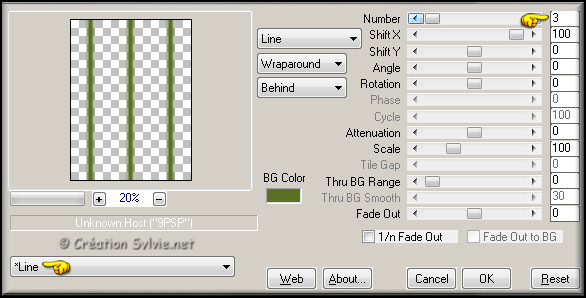
Image -
Pivoter vers
la gauche
Effets - Effets d’image -
Mosaïque sans jointures

Effets - Effets de bords -
Accentuer
Palette des calques
Réduire
l’opacité à 40
Effets - Effets 3D -
Ombre de portée
Couleur
Noire

Étape 5
Calques - Nouveau
calque raster
Outil Sélection –
Rectangle
Dans la
barre d’outils, cliquez sur l’icône
Sélection personnalisée

Appliquer le
dégradé dans la
sélection
Sélections -
Désélectionner tout
Image - Rotation
libre

Effets - Modules externes –
Flaming Pear – Flexify 2
Cliquez sur la petite flèche rouge

Allez
jusqu'au dossier où vous avez enregistré le matériel
Sélectionner le preset
Msb_Preset_Flexify_Preset_01 et cliquez sur Ok
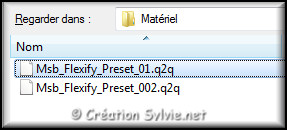
Cliquez sur Ouvrir
Cliquez sur Ok
Configuration du
preset
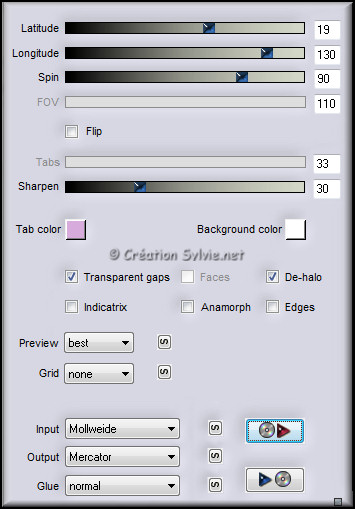
Résultat
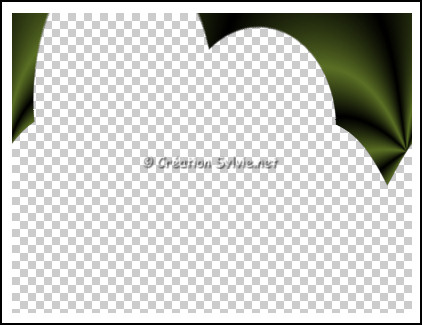
Étape 6
Outil Sélection – Rectangle
Dans la barre d’outils,
cliquez sur l’icône Sélection personnalisée

Édition - Effacer
(Suppr)
Sélections -
Désélectionner tout
Effets - Effets 3D -
Ombre de portée
Couleur
Noire
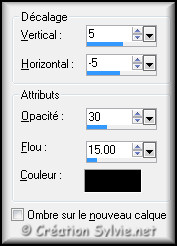
Étape 7
Calques – Dupliquer
Image – Miroir
Calques - Fusionner -
Fusionner avec le calque de dessous
Effets- Effets de
texture – Moulage
plastique
Couleur #FFFFFF
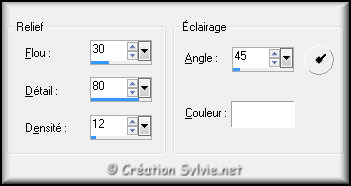
Calques -
Dupliquer
Palette des calques
Activer le calque Raster 2
Effets -
Effets de distorsion –
Vent
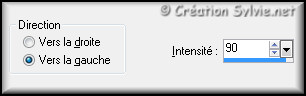
Calques -
Dupliquer
Image -
Miroir
Palette
des calques
Activer le calque
en haut de la pile
(Copie de Raster 2)
Réduire l’opacité à 40
Étape 8
Palette des calques
Rendre
invisible les calques
Copie de Raster 2, Copie de Raster 1 et Raster 1
Activer un autre calque
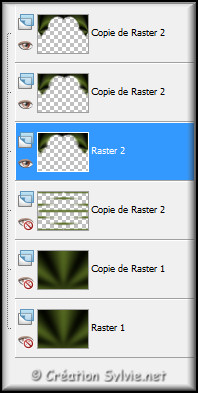
Calques - Fusionner -
Fusionner les calques
visibles
Palette des calques
Rendre visible à
nouveau les calques Copie de Raster 2, Copie de Raster 1
et Raster 1
Activer le calque Copie de
Raster 1
Étape 9
Outil Sélection –
Rectangle
Dans la barre d’outils, cliquez sur l’icône
Sélection personnalisée

Sélections -
Transformer la sélection
en calque
Sélections -
Désélectionner tout
Effets - Modules externes – Flaming Pear – Flexify 2
Cliquez sur la petite flèche rouge

Allez
jusqu'au dossier où vous avez enregistré le matériel
Sélectionner le preset
Msb_Preset_Flexify_ Preset_002 et cliquez sur Ok
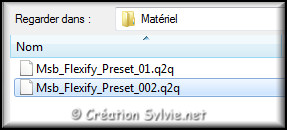
Configuration du preset
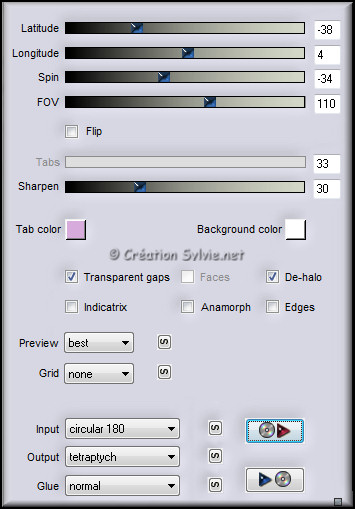
Résultat
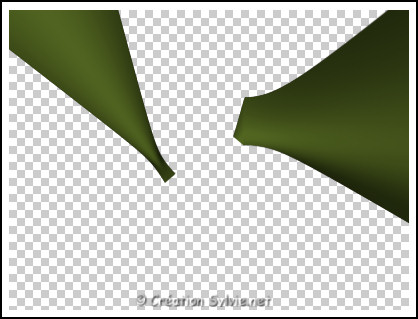
Effets - Effets de texture –
Stores
Couleur
Noire

Étape 10
Calques –
Dupliquer
Image –
Miroir
Image –
Renverser
Calques - Fusionner -
Fusionner avec le calque de dessous
Effets - Effets
3D - Ombre de portée
Couleur Noire
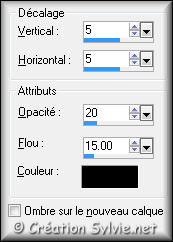
Étape 11
Outil Sélection -
Cercle
Positionner votre souris à
400 pixels de Largeur et 300 pixels de
Hauteur

Faire une sélection comme ceci :

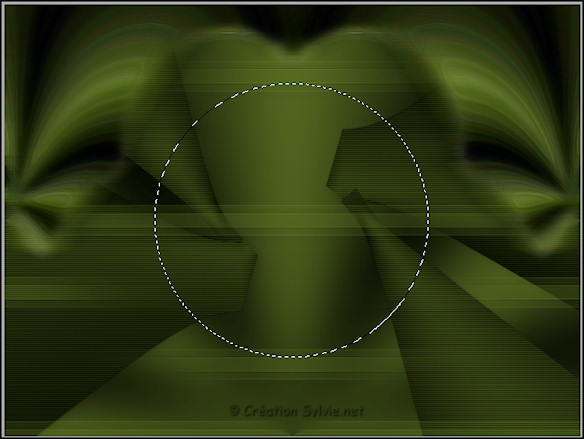
Édition - Effacer
(Suppr)
Effets - Effets 3D - Ombre de portée
Couleur
Noire

Répéter en changeant le
Vertical et
l’Horizontal à
-5
Sélections -
Désélectionner tout
Étape 12
Calques -
Dupliquer
Effets - Effets de distorsion –
Miroir déformant

Image - Miroir
Calques - Fusionner -
Fusionner avec le calque de dessous
Étape 13
Palette des calques
Activer le calque Copie
de Raster 2
Sélections - Charger/enregistrer une sélection -
Charger à partir du disque
Sélectionner la sélection
Msb_Akanksha_01 et
cliquez sur Charger
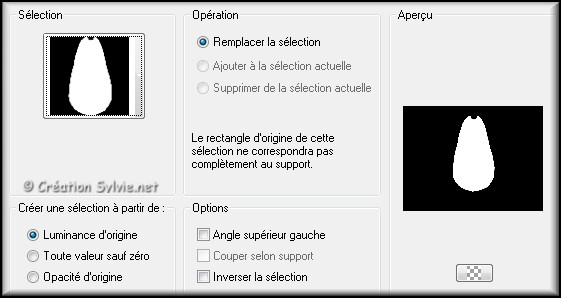
Édition - Effacer
(Suppr)
Garder la
sélection
Étape 14
Calques - Nouveau
calque raster
Ouvrir le tube
fenetre_vitraux
Édition – Copier
Retourner à votre tag
Édition - Coller dans la
sélection
Palette des calques
Changer le mode
Mélange pour
Lumière douce
Réduire l’opacité à 65
Effets - Effets d’éclairage –
Halo
Couleur
#d2caa2
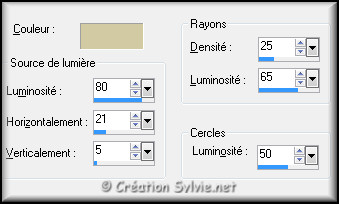
Sélections -
Désélectionner tout
Étape 15
Palette Styles et Textures
Couleur
Premier plan
Cliquez sur le bouton
Dégradé et choisir le bouton
Couleur
Calques
- Nouveau calque raster
Appliquer la couleur
Premier plan
Calques – Agencer –
Placer en haut de la pile
Étape 16
Palette Styles et Textures
Nouvelle couleur Premier
plan = #d2caa2
Ouvrir la fenêtre de configuration de la couleur Premier
plan
Onglet Dégradé
Sélectionner le dégradé
Fondu de Premier plan
Style
Linéaire – Angle à
90 – Répétitions à
1 – Inverser coché
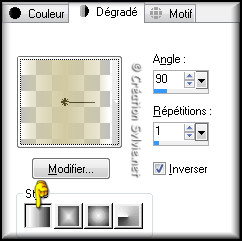
Étape 17
Calques - Nouveau
calque raster
Sélections - Charger/enregistrer une
sélection - Charger à partir du disque
Sélectionner la sélection
Msb_Akanksha_02 et
cliquez sur Charger
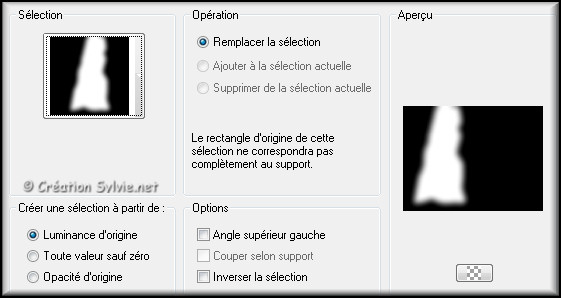
Outil
Pot de peinture
Réduire
l'opacité à 20

Appliquer le
dégradé dans la
sélection
Effets – Effets d’éclairage –
Halo
Couleur
#000000

Sélections -
Désélectionner tout
Étape 18
Calques –
Dupliquer
Palette des calques
Changer le mode
Mélange pour
Lumière douce
Calques - Fusionner - Fusionner avec le calque de dessous
Palette des calques
Changer le mode
Mélange pour
Recouvrement
Étape 19
Palette des calques
Activer le calque Noir
Calques – Supprimer
Palette des calques
Activer le calque
en haut de la pile
Réglage - Netteté –
Netteté
Calques –
Dupliquer
Image – Miroir
Effets - Effets d'image –
Décalage
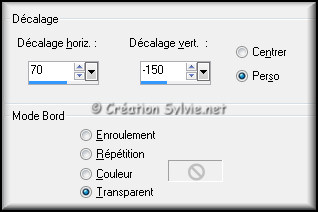
Calques - Fusionner -
Fusionner avec le calque de dessous
Étape 20
Outil Gomme à
effacer

Effacer délicatement cette partie du calque
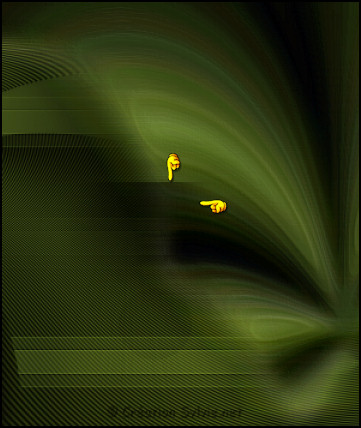
Étape 21
Palette Styles et Textures
Couleur
Premier plan
Cliquez sur le bouton
Dégradé et choisir le bouton
Couleur
Nouvelle couleur
Premier plan = #000000
Calques - Nouveau
calque raster
Outil
Pinceau
Sélectionner le pinceau
Msb_Text_19-3-12


Appliquer le pinceau dans le haut du tag,
à gauche
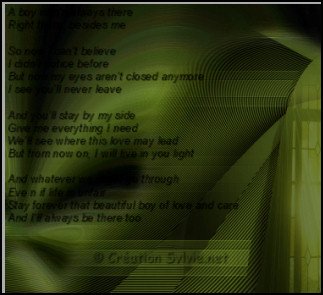
Palette des calques
Changer le mode
Mélange pour
Lumière douce
Mettre de côté. Nous y reviendrons plus tard
Étape 22
Palette Styles et Textures
Ouvrir
la fenêtre de configuration de la couleur Premier plan
Onglet
Dégradé
Sélectionner le dégradé
Premier plan – Arrière-plan
Style
Radial – Angle à
90 – Répétitions à
15 – Inverser coché
Vertical à
50 – Horizontal à
100
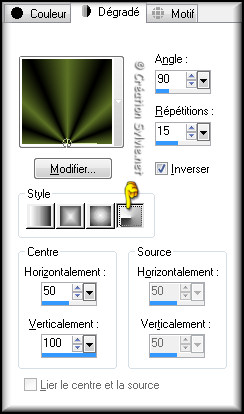
Étape 23
Ouvrir une nouvelle image –
300 x 300 pixels -
Fond transparent
Outil Pot de peinture
Remettre l'opacité à 100
Appliquer le
dégradé
Étape 24
Calques - Nouveau
calque raster
Sélections -
Sélectionner tout
Ouvrir le tube Alies
791-woman green dress-25022012
Édition – Copier
Retourner à l’image 300 x
300
Édition -
Coller dans la sélection
Réglage - Netteté -
Netteté
Effets
- Effets 3D - Ombre de
portée
Couleur
Noire

Sélections - Désélectionner tout
Étape 25
Palette Styles et Textures
Couleur
Premier plan
Cliquez sur le bouton
Dégradé et choisir le bouton
Couleur
Calques - Nouveau calque
raster
Appliquer la couleur
Premier plan
Étape 26
Sélections -
Sélectionner tout
Sélections - Modifier -
Contracter de 2 pixels
Édition - Effacer
(Suppr)
Sélections -
Désélectionner tout
Calques - Fusionner -
Fusionner les calques visibles
Étape 27
Effets - Modules externes –
Vizros – Box
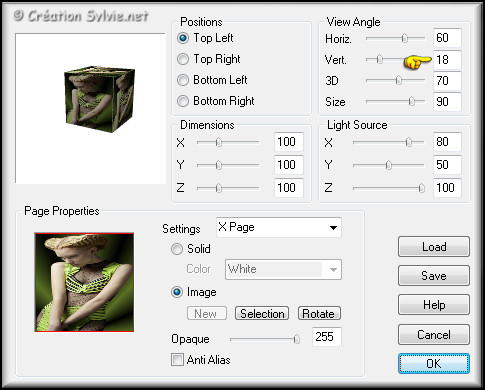
Outil Baguette magique - Tolérance
à 0
Sélectionner la zone blanche
Sélections -
Modifier - Agrandir de 1
pixel
Édition
- Effacer (Suppr)
Sélections -
Désélectionner tout
Étape 28
Édition - Copier
Retourner à votre tag (800 x 600)
Édition - Coller comme
nouveau calque
Effets - Effets d'image –
Décalage
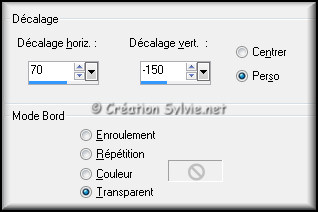
Réglage - Netteté -
Netteté
Effets - Effets 3D -
Ombre de portée
Couleur Noire
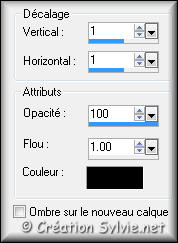
Répéter en changeant le
Vertical et
l'Horizontal à
-1
Effets - Effets 3D -
Ombre de portée
Couleur Noire

Étape 29
Ouvrir le tube
Alies 773-spring flowers09022012
Édition - Copier
Retourner à votre tag
Édition -
Coller comme nouveau
calque
Image –
Miroir
Image –
Redimensionner
Décochez Redimensionner tous les calques
Redimensionner à
67%
Réglage -
Netteté - Netteté
Effets - Effets d'image –
Décalage
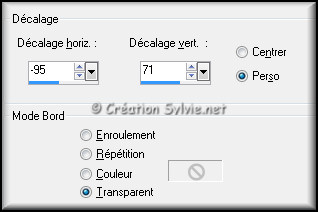
Étape 30
Sélections - Charger/enregistrer une sélection -
Charger à partir du disque
Sélectionner la sélection
Msb_ Akanksha_03 et
cliquez sur Charger

Réglage - Teinte et Saturation -
Teinte/Saturation/Luminosité
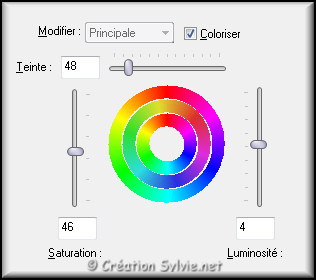
Réglage - Netteté -
Netteté
Sélections -
Désélectionner tout
Effets - Effets 3D -
Ombre de portée
Même configuration que
l'étape 28 (déjà en mémoire)
Calques - Fusionner -
Fusionner avec le calque
de dessous
Étape 31
Calques –
Dupliquer
Palette des calques
Activer le calque
Raster 5
Effets - Modules externes –
Alien Skin - Eyecandy 5 –
Impact – Perspective Shadow
Sélectionner le preset
Msb_Preset_PS_20-3-12
et cliquez sur Ok
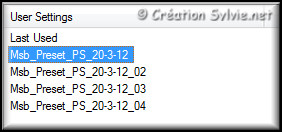
Palette des calques
Activer le
calque en haut de la pile
Effets - Modules externes –
Alien Skin - Eyecandy 5 –
Impact – Perspective Shadow
Sélectionner le preset
Msb_Preset_PS_20-3-12_02
et cliquez sur Ok
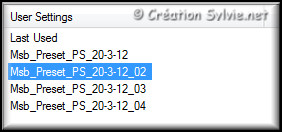
Étape 32
Ouvrir le tube
Alies 791-woman green dress-25022012
Édition – Copier
Retourner à votre tag
Édition -
Coller comme nouveau
calque
Image –
Redimensionner
Décochez Redimensionner tous les calques
Redimensionner à
80%
Faire
2 fois
Réglage -
Netteté – Netteté
Effets - Effets 3D -
Ombre de portée
Même configuration que
l'étape 28 (déjà en
mémoire)
Effets - Effets d'image –
Décalage
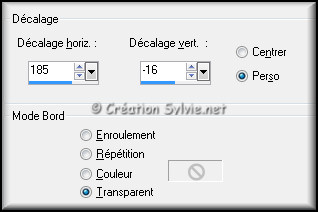
Calques - Dupliquer
Étape 33
Palette des calques
Activer le calque Raster
6
Effets - Modules externes –
Alien Skin - Eyecandy 5 –
Impact – Perspective Shadow
Sélectionner le preset
Msb_Preset_PS_20-3-12_03
et cliquez sur Ok
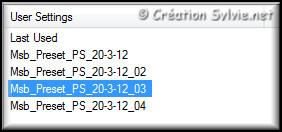
Palette des calques
Activer le
calque en haut de la pile
Effets - Modules externes –
Alien Skin - Eyecandy 5 –
Impact – Perspective Shadow
Sélectionner le preset
Msb_Preset_PS_20-3-12_04
et cliquez sur Ok
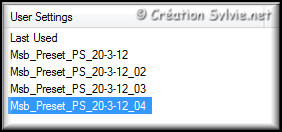
Étape 34
Ouvrir le fichier
Msb_Text_Akanksha
Édition - Copier
Retourner à votre
tag
Édition - Coller
comme nouveau calque
Effets - Effets d'image –
Décalage
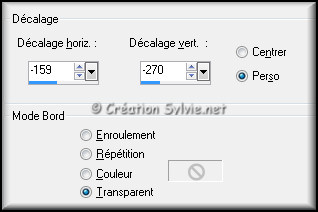
Faire 2 fois
Réglage - Netteté –
Netteté
Effets - Effets 3D -
Ombre de portée
Même configuration que
l'étape 28 (déjà en mémoire)
Étape 35
Palette Styles et Textures
Couleur
Premier plan
Cliquez sur le bouton
Couleur et choisir le bouton
Dégradé
Ouvrir
la fenêtre de configuration du
dégradé
Conserver
la même configuration mais changer
l’Horizontal à 50
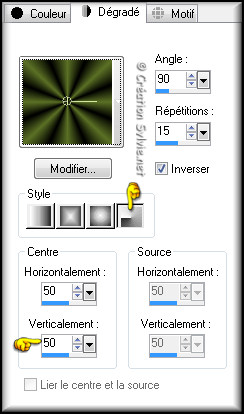
Étape 36
Calques – Fusionner –
Fusionner tous les
calques
Image – Ajouter des bordures – Symétrique
coché
Taille de
1 pixel = Couleur
Premier plan
(#000000)
Taille de 2
pixels = Couleur
Arrière-plan (#5b7025)
Taille de
1 pixel = Couleur
Premier plan
(#000000)
Étape 37
Sélections - Sélectionner tout
Image – Ajouter
des bordures – Symétrique
coché
Taille de 50
pixels = Couleur
Arrière-plan (#5b7025)
Sélections –
Inverser
Appliquer le dégradé
dans la sélection
Réglage - Flou -
Flou gaussien
Rayon à 35
Sélections - Transformer
la sélection en calque
Effets - Effets de texture –
Moulage plastique
Même configuration que
l'étape 7 (déjà en mémoire)
Palette des calques
Réduire l’opacité à 40
Sélections – Inverser
Calques - Fusionner -
Fusionner les calques visibles
Garder la sélection
Étape 38
Effets - Effets 3D - Ombre de portée
Couleur
Noire
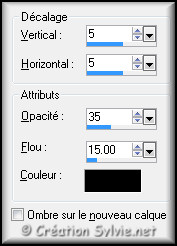
Répéter en changeant le
Vertical et
l’Horizontal à -5
Sélections - Modifier -
Contracter à 4 pixels
Sélections - Inverser
Effets - Effets 3D - Ombre de portée
Couleur
Noire

Répéter en changeant le
Vertical et
l’Horizontal à
-5
Effets - Modules externes –
Graphics Plus –
CrossShadow
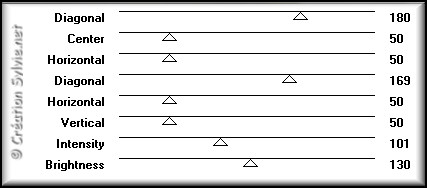
Sélections -
Désélectionner tout
Étape 39
Calques – Fusionner –
Fusionner tous les
calques
Image – Ajouter des bordures – Symétrique
coché
Taille de
1 pixel = Couleur
Premier plan
(#000000)
Étape 40
Ajouter votre signature
Calques - Fusionner - Fusionner les calques visibles
Voilà ! Votre tag est terminé
Il ne vous reste plus qu'à le redimensionner si nécessaire et à
l'enregistrer en format JPG, compression à 25
J'espère que vous avez aimé faire ce tutoriel. :)
Il est interdit de copier ou de distribuer
cette traduction sans mon autorisation
|